Dezactivați ferestrele de notificare 10 de instrucțiuni
Ce este bara de notificare
Una dintre caracteristicile de „zece“ este existența centrului de notificare. După cum reiese din titlu, acest element grafic realizează în mod substanțial aceeași funcție ca și pe dispozitivele portabile:
- vizibilizează notificări pop-up primite de la aplicațiile OS și terță parte;
- afișează informații despre mai multe evenimente și actualizări de sistem sunt disponibile;
- Acesta este disponibil în „acțiune rapidă“, cum ar fi activarea sau dezactivarea Wi-Fi-adaptor, memorii flash extract, activarea unui tip de tabletă.
Dacă este necesar, utilizatorul poate dezactiva orice notificări care nu sunt necesare, de exemplu, anumite evenimente de sistem, notificare bloc a acestui program, sau Dezactivați bara de notificări în sine.
Centrul de notificări Dezactivarea
Dezvoltatorii pentru Windows 10 vă permit să dezactivați notificările în mai multe moduri:
Dezactivarea prin intermediul parametrilor
Cel mai simplu mod de a dezactiva notificările în „top zece“ - utilizarea de setări de sistem.
- Apel fereastra „Toți parametrii“, folosind o combinație de «Win + I» sau du-te la „Start“ și faceți clic pe „Opțiuni“.
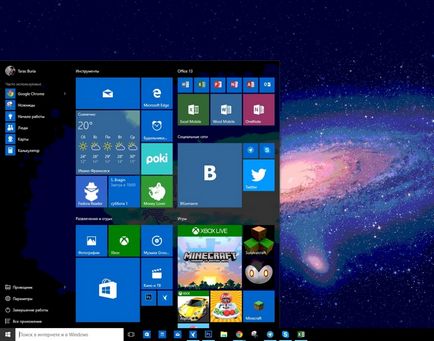
- "Sistem" sub-meniu.
- Activați fila „Notificări și acțiuni.“
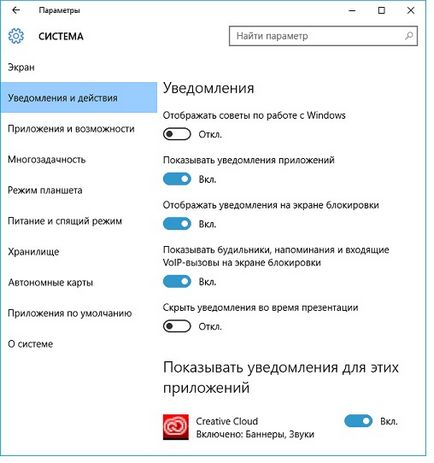
- Noi transfer de switch-uri în fața parametrilor care nu sunt necesare pentru a „Off.“. Aici puteți dezactiva notificările de evenimente de sistem, ceas cu alarmă, memento-uri, toate programele și apeluri.
- Mutați vizualizarea de mai jos, în cadrul „Afișați notificările pentru aplicațiile“ și dezactivați aplicațiile de ieșire pop-up care sunt prezente în listă, dacă selectați „Afișează notificări pentru aplicații“ stânga activă.
Vezi mai multe: indiferent de motiv, nu vine pentru a face upgrade la Windows 10
Toate setările sunt aplicate în timp real, fără a necesita un logout sau reporniți Windows 10.
O metodă mai simplă
Dezvoltatorii oferă opțiunea de a dezactiva toate notificările din windose 10 mai rapid și mai ușor mod: faceți clic pe pictograma de orice buton centru al mouse-ului și a activa modul de „Nu deranjați“ din meniul contextual pop-up.
Este cunoscut faptul că aproape toate setările din Windows 10 sunt stocate în registrul său, astfel încât să puteți modifica direct setările sistemului de operare. Dacă cineva nu știe aplicația este pornită pentru a face ajustări la registru folosind „regedit» de comandă introdusă în caseta de căutare sau un șir de text a ferestrei“Run» (Win + R).- Rulați aplicația pentru editarea bazei de date a sistemului.
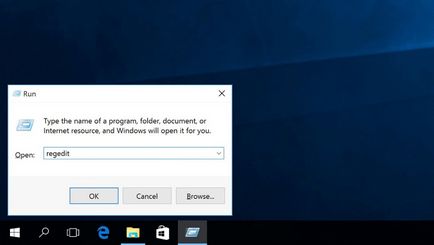
- Faceți clic pe butonul din dreapta, mutați cursorul la un cadru drept spațiu gol al ferestrei și selectați elementul de meniu drop-down, care este responsabil pentru crearea de valoare DWORD pe 32 de biți.
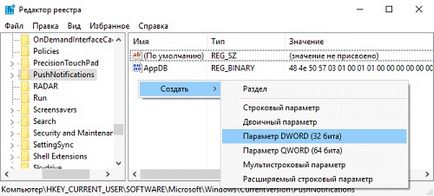
- Prezentați titlul de «ToastEnabled».
- Ca o valoare de intrare „0“ și faceți clic pe „OK“.
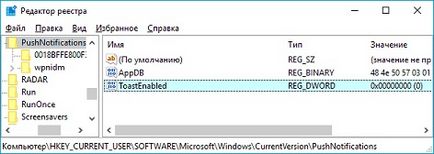
- Restează Windows Explorer 10, prin intermediul Task Manager, dezinstalare, și apoi începe procesul de „explorer.exe“ prin elementul de meniu „File“.
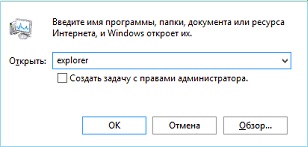
Dezactivarea funcționării centrului de notificare
În plus față de dezactivarea afișa unele alerte în Windows 10, puteți dezactiva componenta de sistem, care este responsabil pentru centrul de notificare. Astfel, eliminarea și pictograma aplicației din tava.
- a crea un DWORD32 parametru, o numim «DisableNotificationCenter» și setat la „1“.
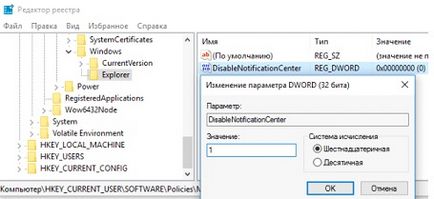
- Lansează o aplicație, de exemplu, prin executarea de «gpedit.msc» prin coajă.
Vezi mai multe: Pot instala Windows 10
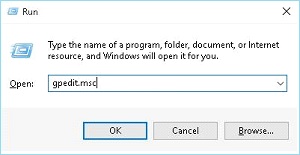
- În "User Configuration", extinde subsecțiunea "Administrative Templates."
- Du-te la sub-secțiunea ierarhic inferior "Start Menu and Taskbar."
- Efectuați-un dublu clic pe parametrul selectat în captura de ecran.

- În panoul din stânga, se transferă trăgaciul în poziția „ON“ și aplica noile setări.
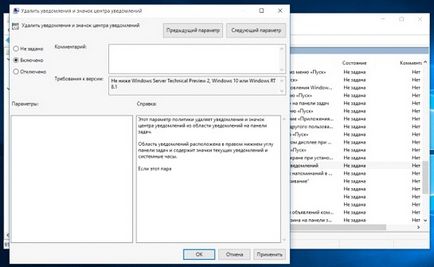
- Pentru a atenționa pictograma centru a dispărut, 10 Windows Explorer trebuie să fie repornit.
Există, de asemenea, opțiunea de „alertă“, vă permite să dezactivați notificările nedorite, precum și din meniul „Opțiuni“ de Windows 10.
(Vizitat 8577 ori, 24 vizite azi)